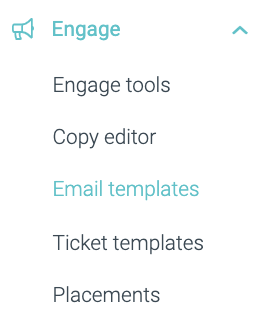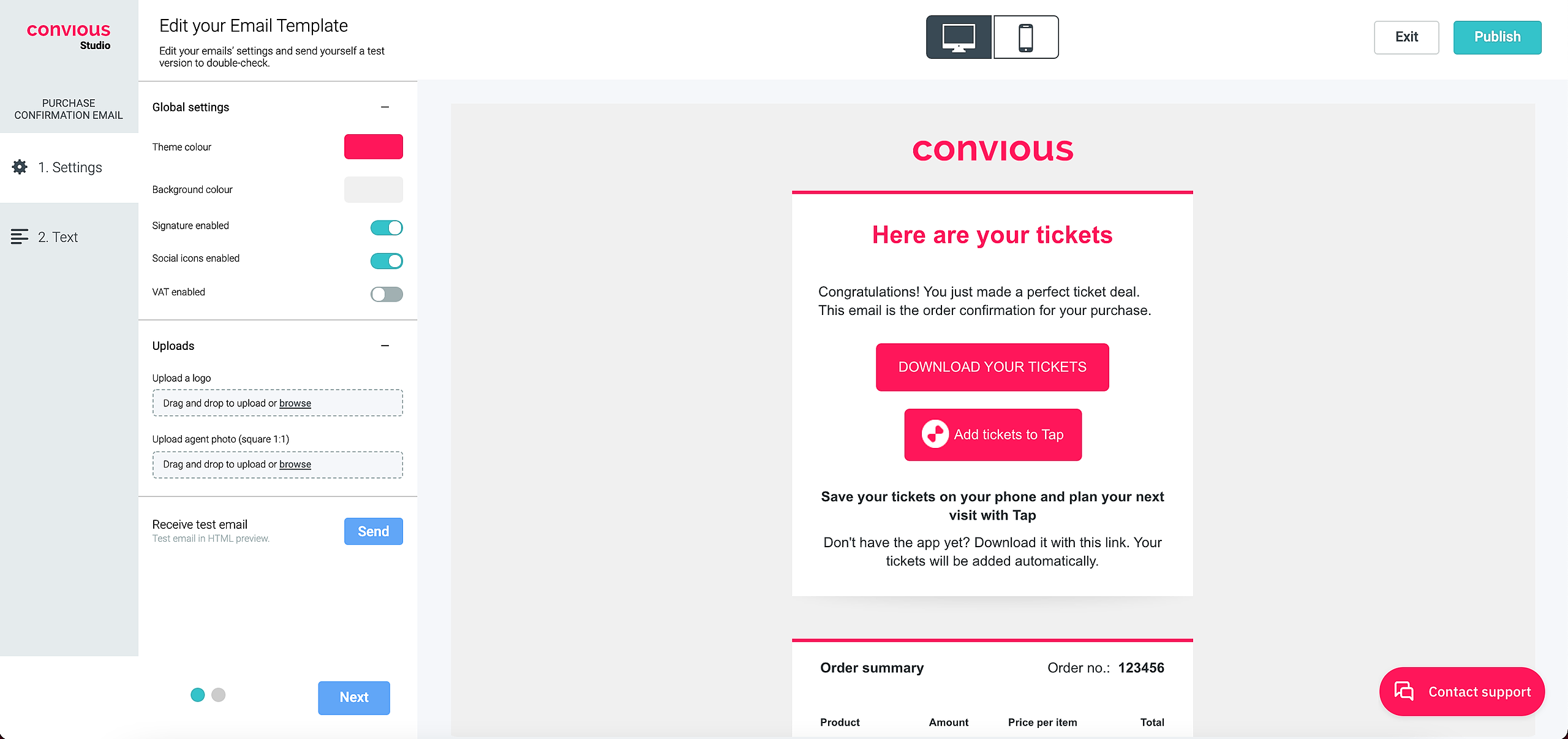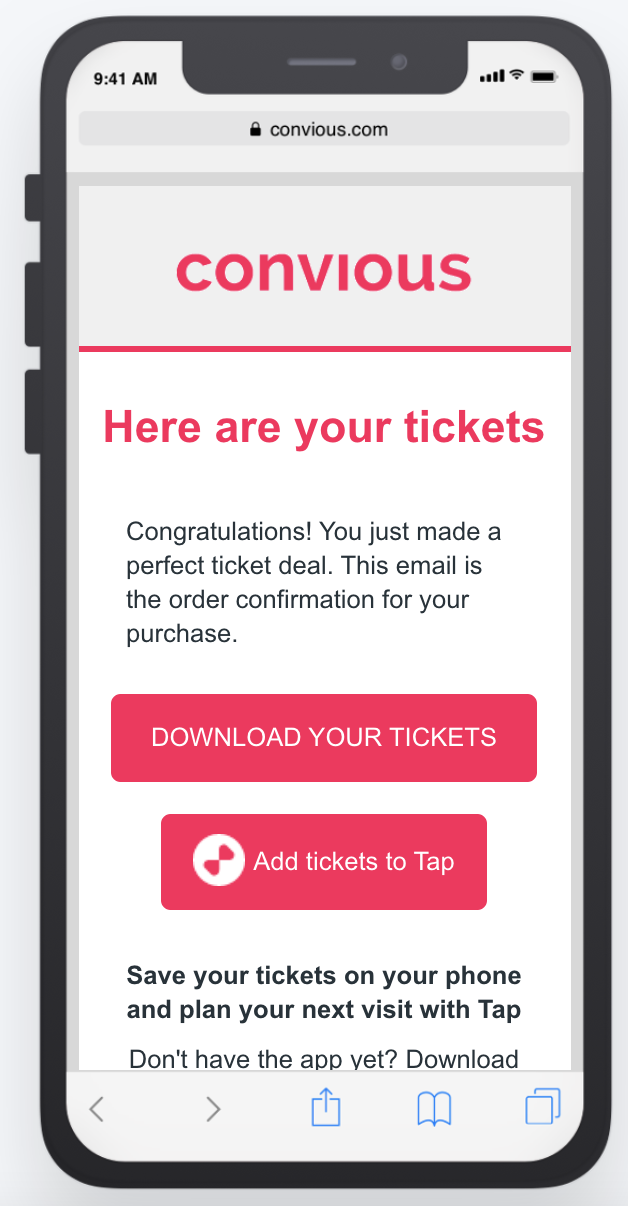Messages de confirmation, avant la visite, ou encore mailing marketing pour fidéliser les visiteurs : toutes ces communications sont importantes, car elles ont un impact sur votre présence et votre image continues auprès des visiteurs, et sur leur volonté de maintenir une interaction avec vous.
Dans le détail :
Les e-mails de confirmation comprennent les confirmations d’achat et de réservation, les demandes de renseignements en vue de finaliser les commandes et les demandes de renseignements en vue de finaliser les réservations, notamment le formulaire post-paiement.
Le mailing marketing comprend les e-mails avant et après des événements, les rappels panier et les seconds rappels panier.
Pour que les réservations et achats se fassent sans accroc, nous vous recommandons vivement d’activer en permanence les e-mails de confirmation d’achat et de réservation, ainsi que les demandes de renseignements en vue de finaliser ces transactions. Par ailleurs, n’oubliez pas de fournir toutes les informations nécessaires dans ces messages.
Pour personnaliser les modèles d’e-mails et ajouter le message de votre choix à destination des visiteurs, suivez la procédure ci-dessous :
1. Dans le menu de gauche, sélectionnez la section Engage, puis Email Templates.
La page affiche alors tous les e-mails que vous pouvez activer et que vous avez activés.
Le bouton à bascule situé sur la droite de chaque e-mail vous indique si le message correspondant est activé : lorsque ce bouton est turquoise et positionné sur la droite, l’e-mail est activé ; lorsque ce bouton est gris et positionné sur la gauche, l’e-mail n’est pas activé.
REMARQUE :
- Si vous n’avez pas de formulaire post-paiement, veillez à toujours activer les e-mails Purchase confirmation. Si au contraire vous avez activé un formulaire post-paiement, pensez à bien activer les e-mails « Required input ».
- Si vous avez activé un formulaire post-paiement, l’e-mail de demande renseignements est envoyé automatiquement, que les visiteurs aient rempli ou non le formulaire en question. En revanche, les visiteurs ne recevront pas de second e-mail. S’ils n’ont pas rempli le formulaire, le bouton « Download tickets » les redirigera systématiquement vers le formulaire post-paiement. Si au contraire ils ont déjà rempli le formulaire, ils pourront télécharger les billets directement.
Cette page offre deux possibilités :
- prévisualiser le modèle d’e-mail ;
- modifier le modèle d’e-mail.
Lorsque vous cliquez sur « Preview », vous avez la possibilité de consulter l’ensemble du message comme si vous étiez le destinataire, c’est-à-dire le visiteur. Attention : seuls les messages en anglais s’affichent. Pour prévisualiser vos messages dans d’autres langues, ouvrez Convious Studio.
REMARQUE :
- Si le bouton Edit est grisé, cela signifie que vous utilisez un modèle d’e-mail personnalisé. Envoyez-nous une demande de modification à l’adresse convious@support.com.

2. Pour modifier un e-mail, cliquez sur le bouton Edit correspondant. Convious Studio s’ouvre alors.
À titre d’exemple, nous allons modifier un e-mail de confirmation d’achat. Sachez toutefois que la procédure est la même pour tous les types d’e-mails.
3. Vous devez commencer par modifier « Global Settings » et « Uploads ». En effet, cette partie vous permet de personnaliser votre message.
- Choisissez la Theme colour en saisissant un code couleur HEX ou RGB, ou en plaçant le curseur sur la couleur souhaitée.
- Pour la couleur d’arrière-plan, saisissez également un code couleur HEX ou RGB, ou placez le curseur sur la couleur souhaitée.
ASTUCE PRO : reprenez les couleurs de votre marque pour que votre message évoque bien votre charte graphique et semble le plus authentique possible ! - Choisissez ou non d’activer la signature.
ASTUCE PRO : nous vous recommandons vivement d’activer la signature afin de personnaliser encore davantage vos messages. Nous nous chargeons de créer le contenu de cette signature et il est peu probable que vous ayez besoin de la modifier. Si néanmoins vous souhaitez la changer définitivement, envoyez-nous une demande à l’adresse support@convious.com. - Choisissez également d’activer ou non les icônes des réseaux sociaux.
ASTUCE PRO : là encore, nous vous recommandons vivement d’activer cette fonctionnalité dans tous vos messages, afin que les visiteurs puissent interagir avec vous et en savoir plus sur votre lieu via différents canaux de communication. De votre côté, cela vous permettra d’accroître la fréquentation de vos différentes pages. - Ajoutez un logo.
ASTUCE PRO : encore une fois, pour les visiteurs, il est important et rassurant de pouvoir facilement reconnaître votre identité visuelle dans vos e-mails. Or l’ajout d’un logo est la première étape pour garantir l’authenticité de vos messages. - Ajoutez la photo d’un membre de votre équipe pour personnaliser encore davantage votre signature.
ASTUCE PRO : pour plus d’originalité, pourquoi ne pas ajouter une photo de votre mascotte ?
4. Après avoir effectué ces modifications, n’hésitez pas à vous envoyer à vous-même un message test afin de vérifier que le résultat vous convient. Cet e-mail est envoyé à l’adresse avec laquelle vous vous êtes connecté.
5. Cliquez sur « Next » pour passer à la partie principale du message : le texte, y compris les éventuelles traductions.
Comme toujours, vous commencez par la langue par défaut de votre message. Cette langue étant généralement celle utilisée sur votre site Internet, il est peu probable que vous souhaitiez la modifier. Si toutefois vous modifiez la langue de votre site Internet, n’oubliez pas de répercuter ce changement dans les e-mails, mais aussi dans toutes vos fonctionnalités d’engagement.
Cette partie vous permet de modifier :
- l’objet ;
- l’introduction ;
- le titre ;
- le corps du texte ;
- le pied de page.
Et ce pour toutes les langues !
Pour cela, choisissez la langue que vous souhaitez modifier, puis appliquez vos modifications.
ASTUCES PRO :
- Pour les e-mails de confirmation d’achat, il est important de choisir un objet et une introduction qui décrivent clairement ce que le visiteur vient d’acheter. Pour les mailing marketing, en revanche, choisissez un contenu capable de susciter la curiosité, afin d’augmenter votre taux d’ouverture.
- Nous vous recommandons vivement de mentionner le nom du commerce ou le nom de l’article acheté par le visiteur. Pour ce faire, ajoutez {merchant_name} dans les champs Subject line et Pre-header text.
- Dans le pied de page, indiquez une l’adresse e-mail de votre service d’assistance, au cas où le visiteur aurait des questions. Pour cela, ajoutez : {support_email}
- Vous pouvez par ailleurs ajouter des liens vers des pages utiles, à consulter avant la visite. Parmi les autres suggestions, vous pouvez ajouter votre page FAQ ou votre protocole sanitaire actuel. Pour cela, insérez un lien hypertexte vers ces éléments.
- N’oubliez pas de prévisualiser votre message également en version mobile, pour une expérience inoubliable, quel que soit le support !
- Lorsque vous modifiez votre message, retournez dans la section « Settings » afin d’envoyer à nouveau un message test. Sachez que la prévisualisation aide parfois à trouver un objet et une introduction percutants et accrocheurs.
- Pour les messages envoyés avant des événements, n’hésitez pas à ajouter un compte à rebours ou un rappel concernant la date de la visite, afin de susciter de l’anticipation. Pour ce faire, ajoutez {event_day_weekday}
ASTUCE PRO : pour modifier tous les exemplaires de vos messages, passez par le Copy Editor !
Pour en savoir plus : ce guide vous explique comment modifier et actualiser facilement et rapidement vos contenus !
6. Lorsque vous avez terminé de modifier et vérifier votre e-mail, CLIQUEZ SUR « PUBLISH ».
REMARQUE : pensez à bien activer l’e-mail que vous venez de modifier !
Et n’oubliez pas : la méthode ci-dessus fonctionne pour tous les modèles d’e-mails accessibles à partir du panneau de contrôle. Vous pouvez donc dès à présent personnaliser vos messages pour une expérience visiteur exceptionnelle.
Enfin, dernière étape lorsque vous modifiez vos messages : vérifiez l’impact de ces modifications.
Pour cela, apprenez à exploiter pleinement les rapports concernant vos e-mails.